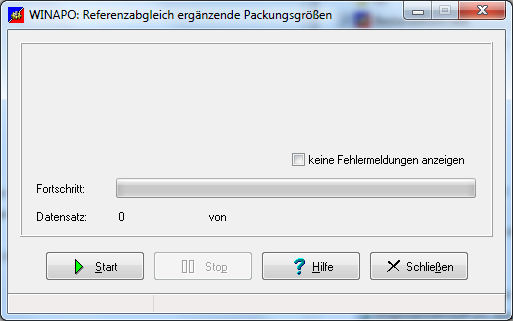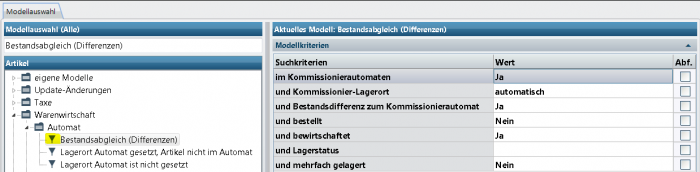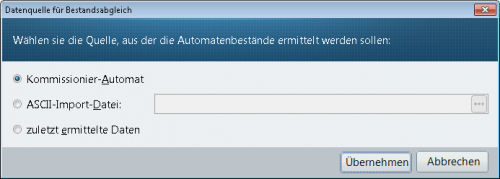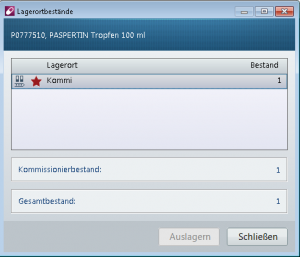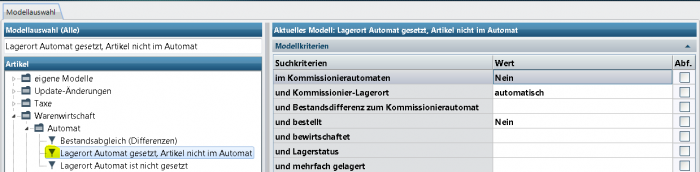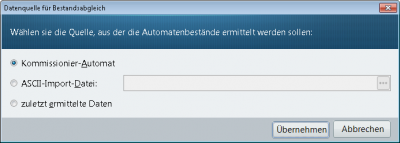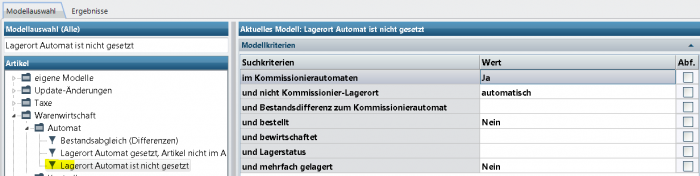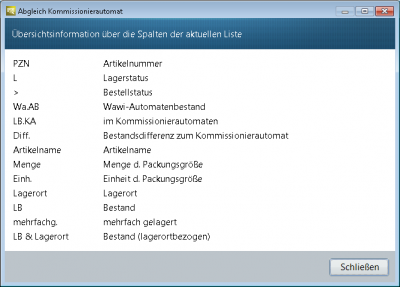Abgleichsläufe Kommissionierer und Warenwirtschaft durchführen: Unterschied zwischen den Versionen
| Zeile 1: | Zeile 1: | ||
| − | === Wie führe ich Abgleichsläufe zwischen Kommissionierautomat und WINAPO<sup>®</sup> durch? | + | <div class="mw-parser-output"><div class="mw-parser-output"><div class="mw-parser-output"><div class="mw-parser-output"> |
| + | === Wie führe ich Abgleichsläufe zwischen Kommissionierautomat und WINAPO<sup>®</sup> durch? === | ||
| − | ==== Grundlegende Voraussetzungen | + | ==== Grundlegende Voraussetzungen ==== |
| − | Keine unbearbeiteten Rückläufer | + | #Keine unbearbeiteten Rückläufer |
| + | #Keine Wareneingänge, die bereits am Automat eingelagert und noch nicht in WINAPO<sup>®</sup> bearbeitet sind | ||
| + | #Möglichst wenig oder gar kein Betrieb in der Apotheke | ||
| − | + | | |
| − | + | *Führen Sie das Programm ''Bestandskonv.exe ''aus. | |
| − | + | | |
| − | + | {| style="width: 751.23px;" border="0" cellspacing="1" cellpadding="1" | |
| + | |- | ||
| + | | style="width: 76.23px;" | [[File:Achtung.png|RTENOTITLE]] | ||
| + | | style="width: 662.23px;" | Das Programm ''Bestandskonv.exe ''befindet sich im Verzeichnis''N:\winapo\wawi\auko ''oder auf der DVD unter ''WinApo\Konvert. ''Sie ist meist auch über eine Verknüpfung auf dem Desktop zu finden.<br/> Über die Funktion "''Desktop anzeigen''" legen Sie alle Programme auf die Taskleiste und sehen den Desktop. | ||
| + | |} | ||
| − | + | | |
| − | + | *Starten Sie die ''Bestandskonv.exe''. | |
| − | + | [[File:Abgleichsläufe Kommi Wawi 64 1.png|RTENOTITLE]] | |
| − | + | | |
| − | + | Sobald Datensatz x von xx identisch ist, verlässt man über ''Schließen'' das Fenster. | |
| − | + | *Wählen Sie in den Auswertungen im Thema ''Artikel ''unter ''Warenwirtschaft ''/ ''Automat ''das gewünschte Modell aus.<br/> | |
| − | + | ==== Bestandsabgleich (Differenzen) ==== | |
| − | + | [[File:Abgleichsläufe Kommi Wawi 64 2.png|700px|Abgleichsläufe Kommi Wawi 64 2.png]] | |
| − | + | | |
| − | ''' | + | '''Beschreibung:''' Mit diesem Modell werden die einfach gelagerten Arzneimittel gefunden, welche im Kommissionierer liegen, sich nicht in der Bestellung befinden, bewirtschaftet werden, nicht mehrfach gelagert sind und der Kommissionierer-Bestand nicht mit dem in der Warenwirtschaft übereinstimmt. |
| − | + | '''Häufigkeit: '''1 x in der Woche, evtl. auch mehrmals (je nach Bedarf) | |
| − | + | *Über das Register ''Modell ''/ Gruppe ''Modell ''/ Funktionsschaltfläche ''Starten'', starten Sie die Auswertung. | |
| − | + | Es erscheint der Dialog ''Datenquelle für Bestandsabgleich''. | |
| − | [[ | + | [[File:Abgleichsläufe Kommi Wawi 64 3.png|500px|Abgleichsläufe Kommi Wawi 64 3.png]] |
| − | + | *Wählen Sie hier die Option ''Kommissionier-Automat ''und bestätigen Sie dies mit ''Übernehmen.'' | |
| − | + | '' ''Es werden die Bestände direkt vom Automaten abgerufen. Dieser Vorgang ist abhängig von der Artikelzahl im Automaten und kann bis zu 10 Minuten dauern. | |
| − | '' | + | *Sortieren Sie ihre Trefferliste nach der Spalte ''Diff = Bestandsdifferenz zum Kommissionierautomat''. |
| − | + | Beim ersten Sortieren wird nach negativen Differenzen sortiert (Kommi hat weniger). Ein erneutes Sortieren ordnet nach positiven Differenzen (Kommi hat mehr). | |
| − | + | | |
| − | + | {| style="width: 1258.23px;" border="0" cellspacing="1" cellpadding="1" | |
| + | |- | ||
| + | | style="width: 77.23px;" | [[File:Tipp.png|RTENOTITLE]] | ||
| + | | style="width: 1168.23px;" | | ||
| + | Nutzen Sie zur Überprüfung der Differenzen die Funktion ''Strg + L ''in der LAUER-TAXE<sup>®</sup>. Es öffnet sich der Dialog ''Lagerortbestände''. Bei einem Kommi-Artikel wird beim Automaten der Automatenbestand angefragt (B-Befehl) und eine Differenz ist direkt sichtbar. | ||
| − | < | + | Zum Beispiel: Eine hohe negative Differenz; der Artikel ist noch an einem weiteren Lagerort gelagert, welcher in WINAPO<sup>®</sup> noch nicht eingetragen wurde. Ergänzen Sie bitte ggf. die fehlenden Lagerorte. |
| − | + | |} | |
| + | |||
| + | [[File:Abgleichsläufe Kommi Wawi 64 4.png|300px|Abgleichsläufe Kommi Wawi 64 4.png]] | ||
*Bei allen markierten Zeilen können Sie über das Register ''Liste ''/ Gruppe ''Ergebnis ''/ Menüschaltfläche ''Verarbeiten ''/ ''Bestände abgleichen ''die Kommissioniererbestände auf die Warenwirtschaftsbestände übertragen. | *Bei allen markierten Zeilen können Sie über das Register ''Liste ''/ Gruppe ''Ergebnis ''/ Menüschaltfläche ''Verarbeiten ''/ ''Bestände abgleichen ''die Kommissioniererbestände auf die Warenwirtschaftsbestände übertragen. | ||
| − | *Arbeiten Sie in der Apotheke bei Kommiartikeln mit mehreren Lagerorten, so lassen Sie das Modell noch einmal laufen mit dem Kriterium ''mehrfachgelagert = ja''. Wählen Sie im Dialog ''Datenquelle für Bestandsabgleich ''die Option ''zuletzt ermittelte Daten'' und übernehmen dies mit ''Auswählen. ''WINAPO<sup>®</sup> fragt jetzt nicht erneut den Automaten an, sondern greift auf die zuvor abgerufenen Werte zu. | + | *Arbeiten Sie in der Apotheke bei Kommiartikeln mit mehreren Lagerorten, so lassen Sie das Modell noch einmal laufen mit dem Kriterium ''mehrfachgelagert = ja''. Wählen Sie im Dialog ''Datenquelle für Bestandsabgleich ''die Option ''zuletzt ermittelte Daten'' und übernehmen dies mit ''Auswählen. ''WINAPO<sup>®</sup> fragt jetzt nicht erneut den Automaten an, sondern greift auf die zuvor abgerufenen Werte zu. |
| − | |||
| − | |||
| − | + | | |
| − | + | {| style="width: 877.23px;" border="0" cellspacing="1" cellpadding="1" | |
| + | |- | ||
| + | | style="width: 74.23px;" | [[File:Achtung.png|RTENOTITLE]] | ||
| + | | style="width: 790.23px;" | Bei mehrfach gelagerten Artikeln darf kein Bestandsabgleich durchgeführt werden. Diese müssen immer händisch kontrolliert werden!<br/> Führt man bei mehrfach gelagerten Artikeln einen Bestandsabgleich durch, so wird der Lagerortbestand Automat und auch der Gesamtbestand um die Differenz angepasst. | ||
| + | |} | ||
| − | + | | |
| − | + | ==== Lagerort Automat gesetzt, Artikel nicht im Automat ==== | |
| − | + | '''[[File:Abgleichsläufe Kommi Wawi 64 5.png|700px|Abgleichsläufe Kommi Wawi 64 5.png]]''' | |
| − | |||
| − | <br> | + | <br/> '''Beschreibung: '''Mit diesem Modell werden alle Artikel gefunden die nicht im Automaten liegen, sich nicht in der Bestellung befinden, aber den Lagerort Automat zugeordnet haben (Automatenbestand = 0). |
| − | + | '''Häufigkeit:''' 1 x in der Woche, evtl. auch mehrmals (je nach Bedarf) | |
| − | < | + | *Über das Register ''Modell ''/ Gruppe ''Modell ''/ Funktionsschaltfläche ''Starten'', starten Sie die Auswertung. |
| + | *Im Dialog ''Datenquelle für Bestandsabgleich ''wählen Sie die Option ''zuletzt ermittelte Daten ''und übernehmen dies mit ''Übernehmen''. WINAPO<sup>®</sup> fragt nicht erneut den Automaten an, sondern greift auf die zuvor abgerufenen Werte zu. | ||
| − | + | [[File:Abgleichsläufe Kommi Wawi 64 6.png|400px|Abgleichsläufe Kommi Wawi 64 6.png]] | |
| − | + | Diese Liste muss von Hand bearbeitet werden. | |
| − | + | *Drucken Sie die Trefferliste über das Register ''Drucken ''/ Gruppe ''Drucken ''/ Funktionsschaltfläche ''Ergebnis ''aus.<br/> | |
| − | + | ==== Lagerort Automat ist nicht gesetzt ==== | |
| − | + | [[File:Abgleichsläufe Kommi Wawi 64 7.png|700px|Abgleichsläufe Kommi Wawi 64 7.png]] | |
| − | '''Beschreibung: '''Mit diesem Modell werden alle Artikel gefunden die im Automaten liegen, sich nicht in der Bestellung befinden, nicht mehrfach gelagert sind und der Lagerort Automat nicht zugeordnet ist. | + | '''Beschreibung: '''Mit diesem Modell werden alle Artikel gefunden die im Automaten liegen, sich nicht in der Bestellung befinden, nicht mehrfach gelagert sind und der Lagerort Automat nicht zugeordnet ist. |
| − | '''Häufigkeit:''' 1 x im Monat zur Überprüfung des Lagerortes. Gegebenenfalls häufiger wenn mit der Abholerverwaltung gearbeitet wird. | + | '''Häufigkeit:''' 1 x im Monat zur Überprüfung des Lagerortes. Gegebenenfalls häufiger wenn mit der Abholerverwaltung gearbeitet wird. |
*Über das Register ''Modell ''/ Gruppe ''Modell ''/ Funktionsschaltfläche ''Starten'', starten Sie die Auswertung. | *Über das Register ''Modell ''/ Gruppe ''Modell ''/ Funktionsschaltfläche ''Starten'', starten Sie die Auswertung. | ||
| − | *Im Dialog ''Datenquelle für Bestandsabgleich ''wählen Sie die Option ''zuletzt ermittelte Daten'' und bestätigen Ihre Auswahl mit ''Übernehmen''. | + | *Im Dialog ''Datenquelle für Bestandsabgleich ''wählen Sie die Option ''zuletzt ermittelte Daten'' und bestätigen Ihre Auswahl mit ''Übernehmen''. |
| + | |||
| + | | ||
| − | + | {| style="width: 758.23px;" border="0" cellspacing="1" cellpadding="1" | |
| + | |- | ||
| + | | style="width: 74.23px;" | [[File:Achtung.png|RTENOTITLE]] | ||
| + | | style="width: 671.23px;" | Ist der Parameter ''Einlagern von Besorgungen und Fehlmengen auslagern'' aktiviert, so sollte die Suche über das Kriterium ''Lagerstatus'' nur auf ''Lagerartikel ''und ''Novitäten ''eingegrenzt werden. Mit der Eingrenzung des Lagerstatus auf ''Besorgung'' haben Sie zudem die Möglichkeit, die Abholer ohne Kommikennzeichen ausfindig machen. | ||
| + | |} | ||
| − | + | | |
| − | + | *Bei allen markierten Zeilen können Sie über das Register ''Liste ''/ Gruppe ''Ergebnis ''/ Menüschaltfläche ''Verarbeiten ''/ ''Universell ''und dem Kriterium ''Lagerort ''den Lagerort Automat hinterlegen. | |
| − | + | ==== <br/> Spaltenerläuterungen ==== | |
| − | + | Erklärungen der Spalten der Auswertungsliste, finden Sie unter Register ''?'' / Gruppe ''Hilfe ''/ Funktionsschaltfläche ''Spaltenübersicht''. | |
| − | + | [[File:Abgleichsläufe Kommi Wawi 64 8.png|400px|Abgleichsläufe Kommi Wawi 64 8.png]] | |
| − | [[Category: | + | <br/> Wa.AB Lagerortbestand von WINAPO<sup>®</sup> am Lagerort Kommi<br/> LB.Ka Bestand des Automaten<br/> LB Gesamtbestand WINAPO<sup>®</sup> (alle Lagerorte addiert)<br/> Diff. zeigt die Differenz zwischen WaAB (Lagerortbestand Kommi WINAPO<sup>®</sup>) und LBKa (Automatenbestand) |
| + | </div> | ||
| + | | ||
| + | </div> </div> </div> | ||
| + | [[Category:WINAPO® 64 PRO]] [[Category:Warenwirtschaft]] [[Category:Auswertungen]] | ||
Version vom 2. März 2018, 08:26 Uhr
Inhaltsverzeichnis
Wie führe ich Abgleichsläufe zwischen Kommissionierautomat und WINAPO® durch?
Grundlegende Voraussetzungen
- Keine unbearbeiteten Rückläufer
- Keine Wareneingänge, die bereits am Automat eingelagert und noch nicht in WINAPO® bearbeitet sind
- Möglichst wenig oder gar kein Betrieb in der Apotheke
- Führen Sie das Programm Bestandskonv.exe aus.
- Starten Sie die Bestandskonv.exe.
Sobald Datensatz x von xx identisch ist, verlässt man über Schließen das Fenster.
- Wählen Sie in den Auswertungen im Thema Artikel unter Warenwirtschaft / Automat das gewünschte Modell aus.
Bestandsabgleich (Differenzen)
Beschreibung: Mit diesem Modell werden die einfach gelagerten Arzneimittel gefunden, welche im Kommissionierer liegen, sich nicht in der Bestellung befinden, bewirtschaftet werden, nicht mehrfach gelagert sind und der Kommissionierer-Bestand nicht mit dem in der Warenwirtschaft übereinstimmt.
Häufigkeit: 1 x in der Woche, evtl. auch mehrmals (je nach Bedarf)
- Über das Register Modell / Gruppe Modell / Funktionsschaltfläche Starten, starten Sie die Auswertung.
Es erscheint der Dialog Datenquelle für Bestandsabgleich.
- Wählen Sie hier die Option Kommissionier-Automat und bestätigen Sie dies mit Übernehmen.
Es werden die Bestände direkt vom Automaten abgerufen. Dieser Vorgang ist abhängig von der Artikelzahl im Automaten und kann bis zu 10 Minuten dauern.
- Sortieren Sie ihre Trefferliste nach der Spalte Diff = Bestandsdifferenz zum Kommissionierautomat.
Beim ersten Sortieren wird nach negativen Differenzen sortiert (Kommi hat weniger). Ein erneutes Sortieren ordnet nach positiven Differenzen (Kommi hat mehr).
- Bei allen markierten Zeilen können Sie über das Register Liste / Gruppe Ergebnis / Menüschaltfläche Verarbeiten / Bestände abgleichen die Kommissioniererbestände auf die Warenwirtschaftsbestände übertragen.
- Arbeiten Sie in der Apotheke bei Kommiartikeln mit mehreren Lagerorten, so lassen Sie das Modell noch einmal laufen mit dem Kriterium mehrfachgelagert = ja. Wählen Sie im Dialog Datenquelle für Bestandsabgleich die Option zuletzt ermittelte Daten und übernehmen dies mit Auswählen. WINAPO® fragt jetzt nicht erneut den Automaten an, sondern greift auf die zuvor abgerufenen Werte zu.
Lagerort Automat gesetzt, Artikel nicht im Automat
Beschreibung: Mit diesem Modell werden alle Artikel gefunden die nicht im Automaten liegen, sich nicht in der Bestellung befinden, aber den Lagerort Automat zugeordnet haben (Automatenbestand = 0).
Häufigkeit: 1 x in der Woche, evtl. auch mehrmals (je nach Bedarf)
- Über das Register Modell / Gruppe Modell / Funktionsschaltfläche Starten, starten Sie die Auswertung.
- Im Dialog Datenquelle für Bestandsabgleich wählen Sie die Option zuletzt ermittelte Daten und übernehmen dies mit Übernehmen. WINAPO® fragt nicht erneut den Automaten an, sondern greift auf die zuvor abgerufenen Werte zu.
Diese Liste muss von Hand bearbeitet werden.
- Drucken Sie die Trefferliste über das Register Drucken / Gruppe Drucken / Funktionsschaltfläche Ergebnis aus.
Lagerort Automat ist nicht gesetzt
Beschreibung: Mit diesem Modell werden alle Artikel gefunden die im Automaten liegen, sich nicht in der Bestellung befinden, nicht mehrfach gelagert sind und der Lagerort Automat nicht zugeordnet ist.
Häufigkeit: 1 x im Monat zur Überprüfung des Lagerortes. Gegebenenfalls häufiger wenn mit der Abholerverwaltung gearbeitet wird.
- Über das Register Modell / Gruppe Modell / Funktionsschaltfläche Starten, starten Sie die Auswertung.
- Im Dialog Datenquelle für Bestandsabgleich wählen Sie die Option zuletzt ermittelte Daten und bestätigen Ihre Auswahl mit Übernehmen.
- Bei allen markierten Zeilen können Sie über das Register Liste / Gruppe Ergebnis / Menüschaltfläche Verarbeiten / Universell und dem Kriterium Lagerort den Lagerort Automat hinterlegen.
Spaltenerläuterungen
Erklärungen der Spalten der Auswertungsliste, finden Sie unter Register ? / Gruppe Hilfe / Funktionsschaltfläche Spaltenübersicht.
Wa.AB Lagerortbestand von WINAPO® am Lagerort Kommi
LB.Ka Bestand des Automaten
LB Gesamtbestand WINAPO® (alle Lagerorte addiert)
Diff. zeigt die Differenz zwischen WaAB (Lagerortbestand Kommi WINAPO®) und LBKa (Automatenbestand)